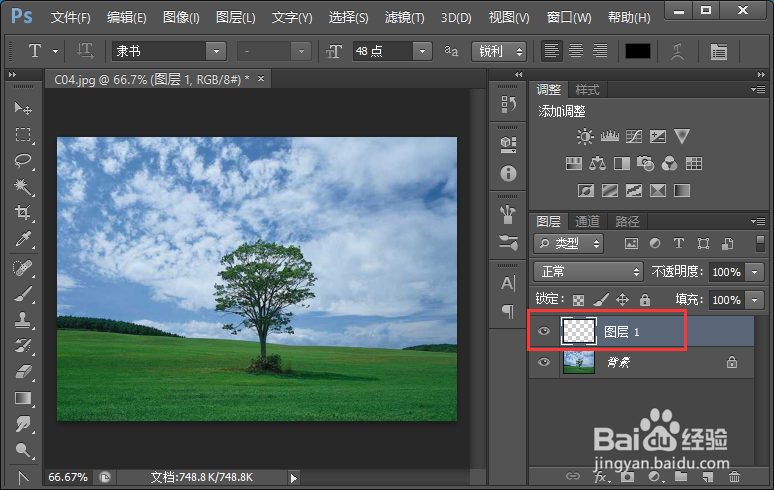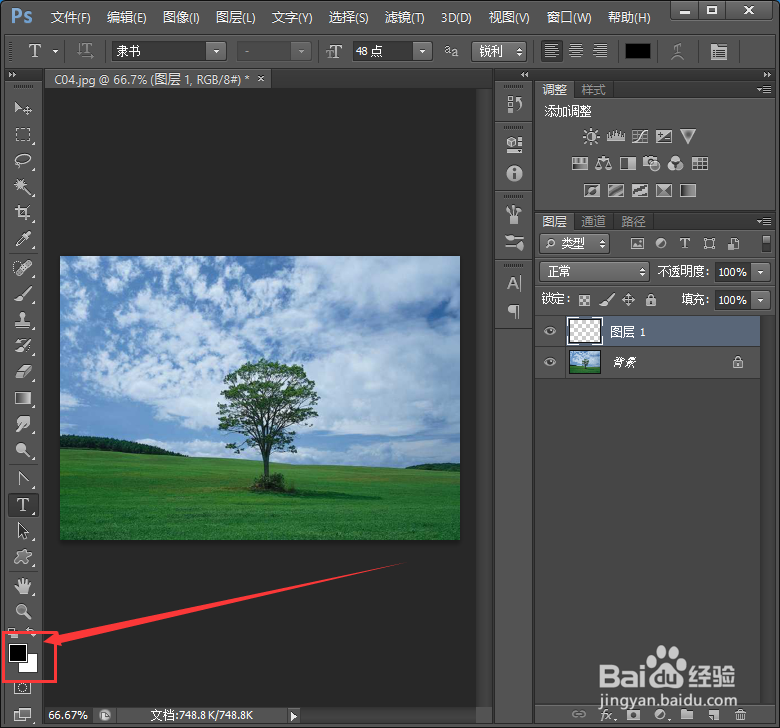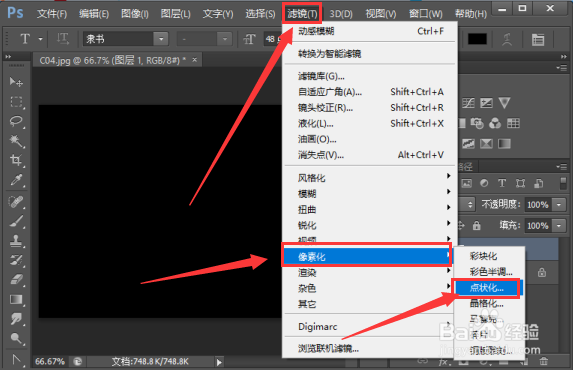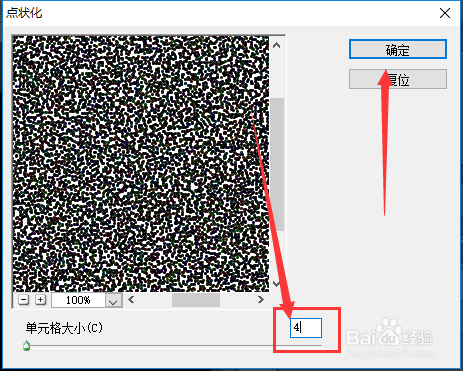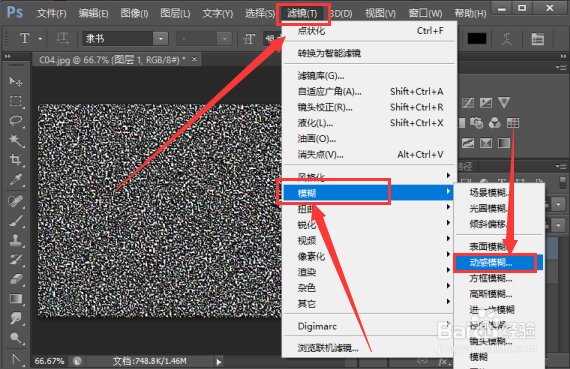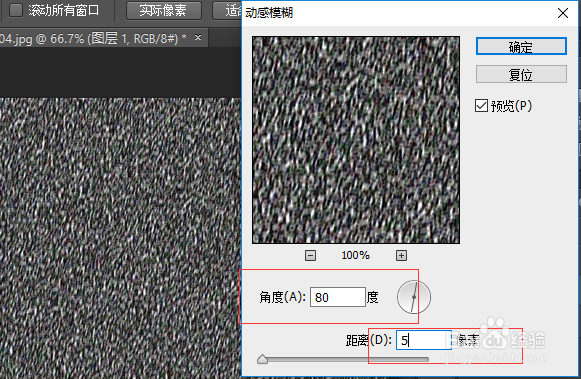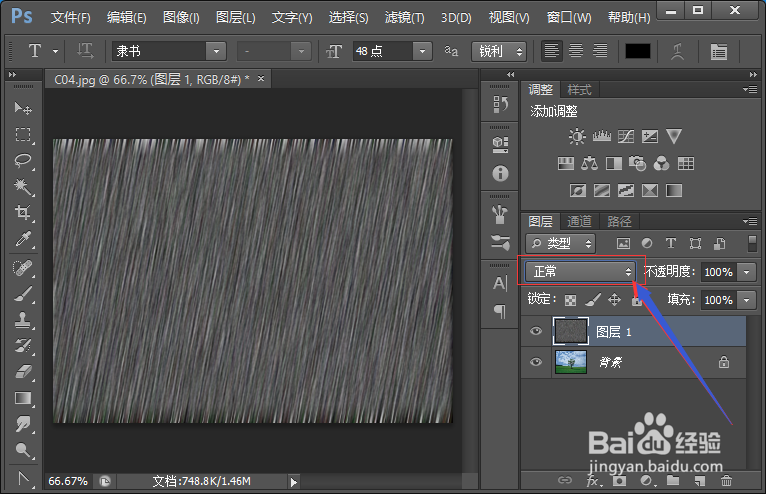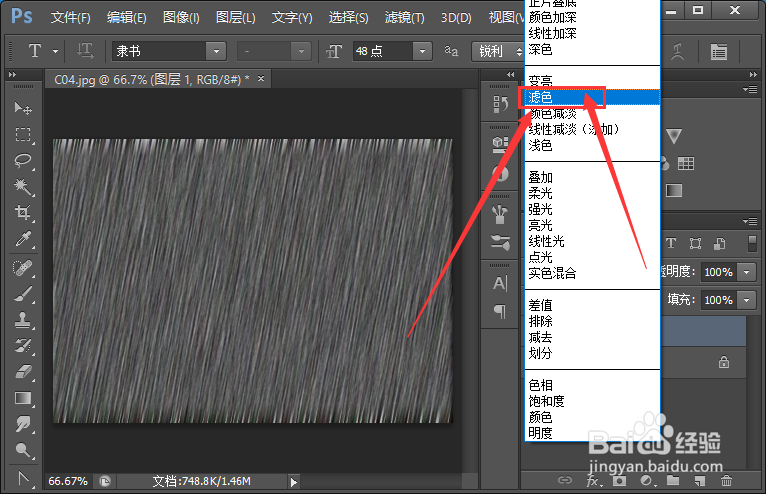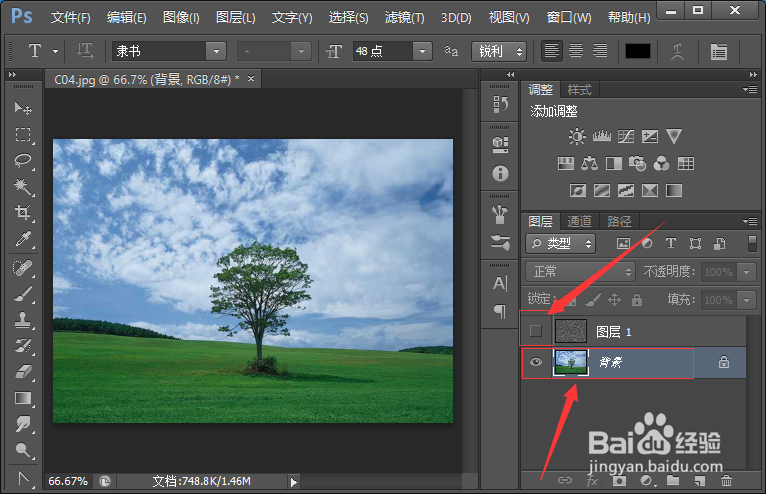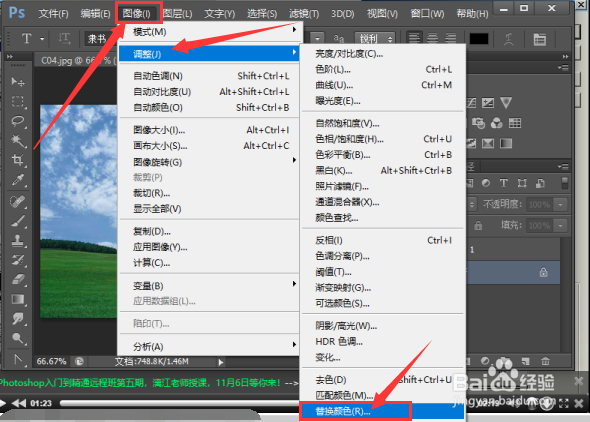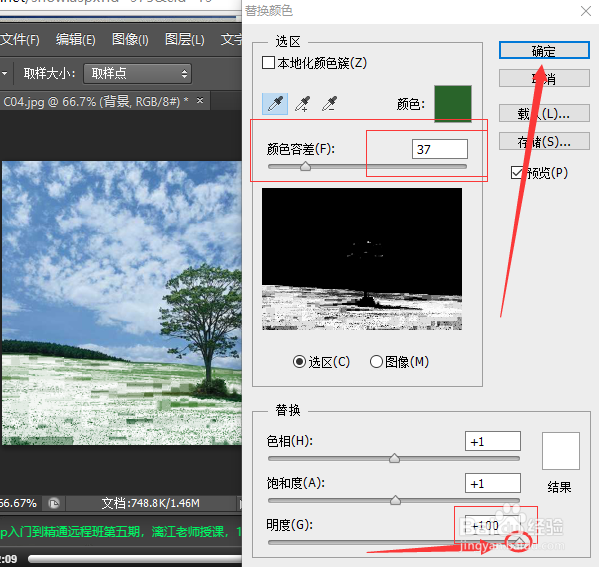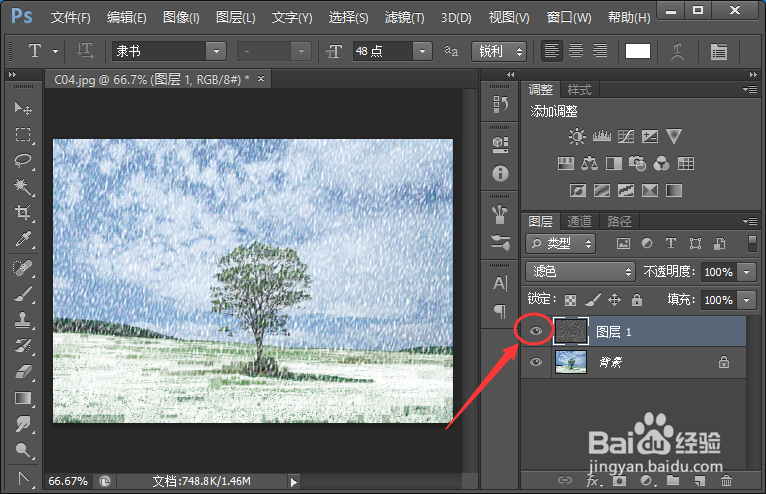如何用PS给图片做出下雪的效果
1、首先,我们在Photoshop软件选择你要做图的素材,打开它。新建图层一。
2、然后将前景色设置为黑色,同时按下快捷键Alt+delete,填充图层为黑色,如图所示。
3、接着选择滤镜中的像素化之点状化,因为雪花比较大,所以设置单元格大小为4或者5。
4、确定后,接着我们点击滤镜中的模糊之动感模糊,角度调为80度,距离5,确定。
5、接下来,我们找到混合模式,选择滤色,雪的效果就出来了,如图所示。
6、接着,我们将图层1的眼睛去掉,隐藏图层,选择背景层,如图所示。
7、然后,我们点击上方的图像,选择调整—替换颜色,在打开的对话框中,用吸管吸取草地上绿色的地方。我们将明度拖动到最右边的地方。设置容差值到合适的范围,确定。
8、最后,我们将隐藏的图层一眼睛点击,取消隐藏,下雪的效果就做好了。
声明:本网站引用、摘录或转载内容仅供网站访问者交流或参考,不代表本站立场,如存在版权或非法内容,请联系站长删除,联系邮箱:site.kefu@qq.com。
阅读量:63
阅读量:78
阅读量:92
阅读量:24
阅读量:93